Observação:
- Este tutorial requer acesso ao Oracle Cloud. Para se inscrever em uma conta gratuita, consulte Conceitos básicos do Oracle Cloud Infrastructure Free Tier.
- Ele usa valores de exemplo para credenciais, tenancy e compartimentos do Oracle Cloud Infrastructure. Ao concluir seu laboratório, substitua esses valores por valores específicos do seu ambiente de nuvem.
Instalar a ferramenta Oracle Estate Explorer no Ambiente do Windows para o Oracle Cloud Infrastructure
Introdução
O Oracle Estate Explorer é uma ferramenta que permite aos clientes avaliar programaticamente grupos de bancos de dados Oracle para preparação da migração. Ele foi projetado principalmente para ser executado em propriedades de banco de dados que são gerenciadas com o Oracle Enterprise Manager, embora seja possível se beneficiar da ferramenta para bancos de dados que são gerenciados por outras soluções.
O Oracle Estate Explorer permite que pequenas, médias e grandes propriedades de bancos de dados sejam exploradas, analisadas e priorizadas de maneira altamente automatizada, rápida e flexível. A saída do Oracle Estate Explorer fornece uma visão geral de alto nível do grupo testado de bancos de dados, classifica-os de acordo com seu alinhamento com os pré-requisitos do Oracle Autonomous Database e oferece um esforço relativo graduado de qualquer correção necessária.
A ferramenta está completamente aberta para qualquer revisão de código, modificação e uso por clientes. Ele foi desenvolvido e mantido pela equipe de Gerenciamento de Produtos do Oracle Database. O cliente é totalmente responsável por licenciar todos os componentes necessários e usados pelo Oracle Estate Explorer - especificamente o banco de dados Oracle.
Objetivos
Instalar a ferramenta Oracle Estate Explorer no ambiente Windows para Oracle Cloud Infrastructure (OCI)
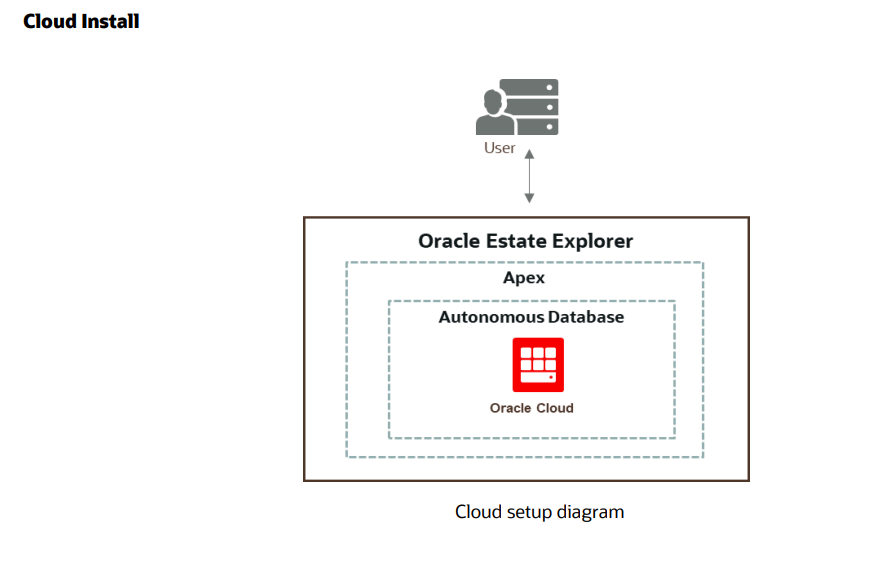
Pré-requisitos
-
Faça download do software mais recente do Oracle Estate Explorer e configure-o.
-
Execute o serviço Oracle Autonomous Database (compartilhado).
-
Inicie a interface do Oracle Database APEX na console do Oracle Autonomous Database clicando em URL do APEX e conecte-se ao ambiente do Oracle APEX.
Tarefa 1: Fazer download de SQLcl e configurá-lo localmente (máquina Windows)
-
Faça download do SQLcl.
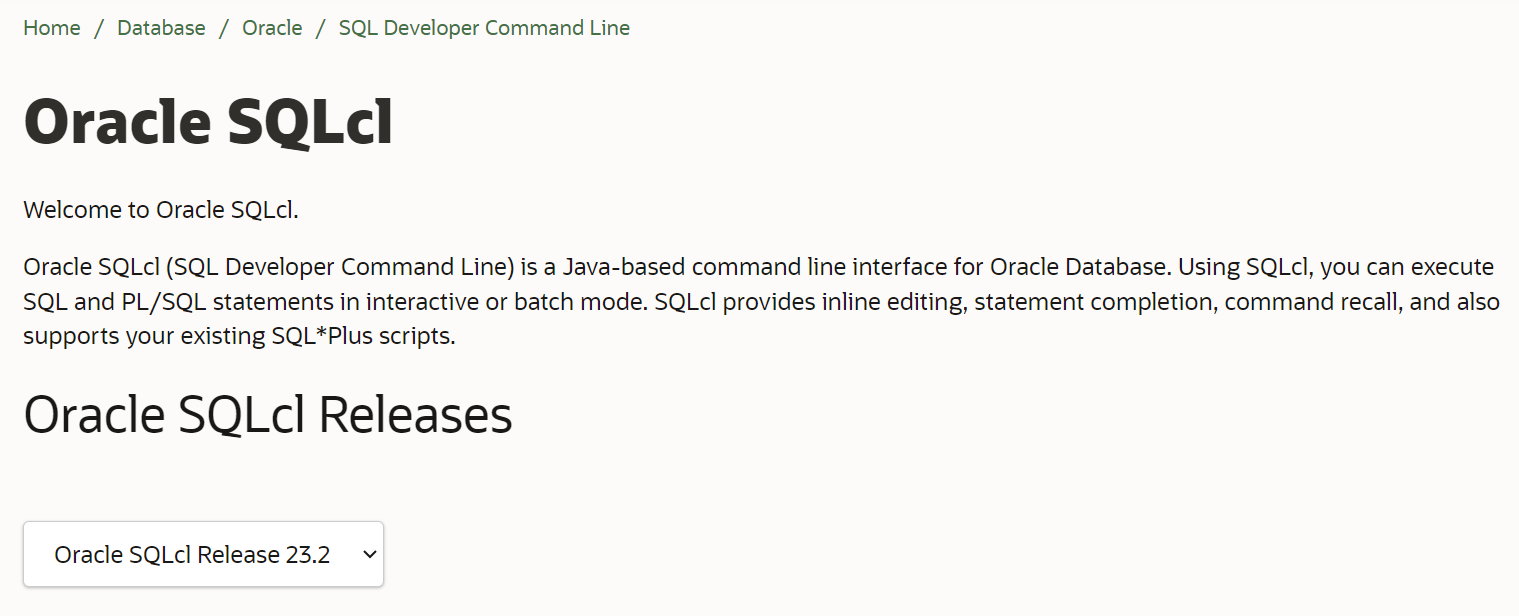
-
Configure o caminho da variável do sistema nas configurações avançadas do sistema.

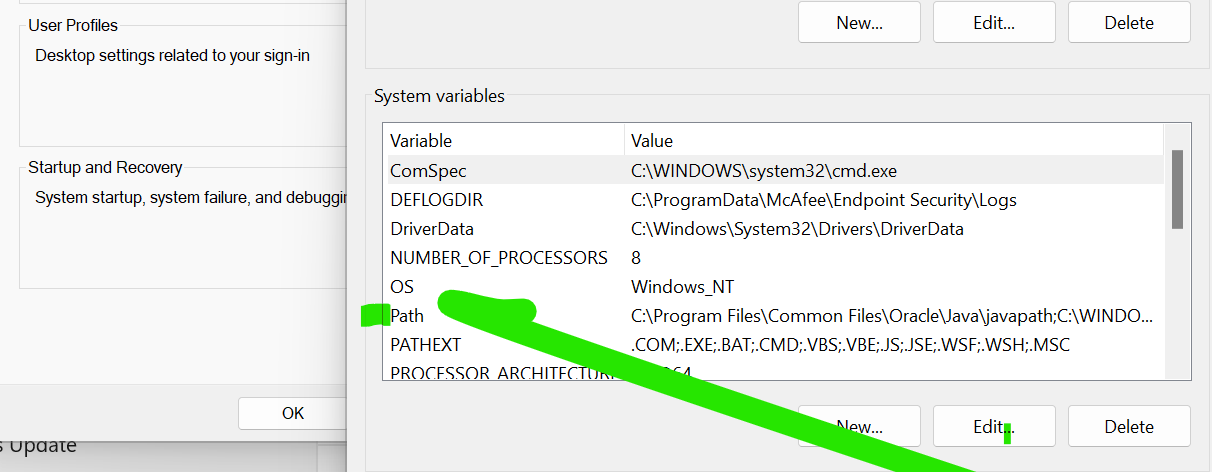
Tarefa 2: Fazer Download do Software Mais Recente do Oracle Estate Explorer e Configurá-lo Localmente (máquina Windows)
-
Faça download do software mais recente do Oracle Estate Explorer e descompacte-o.
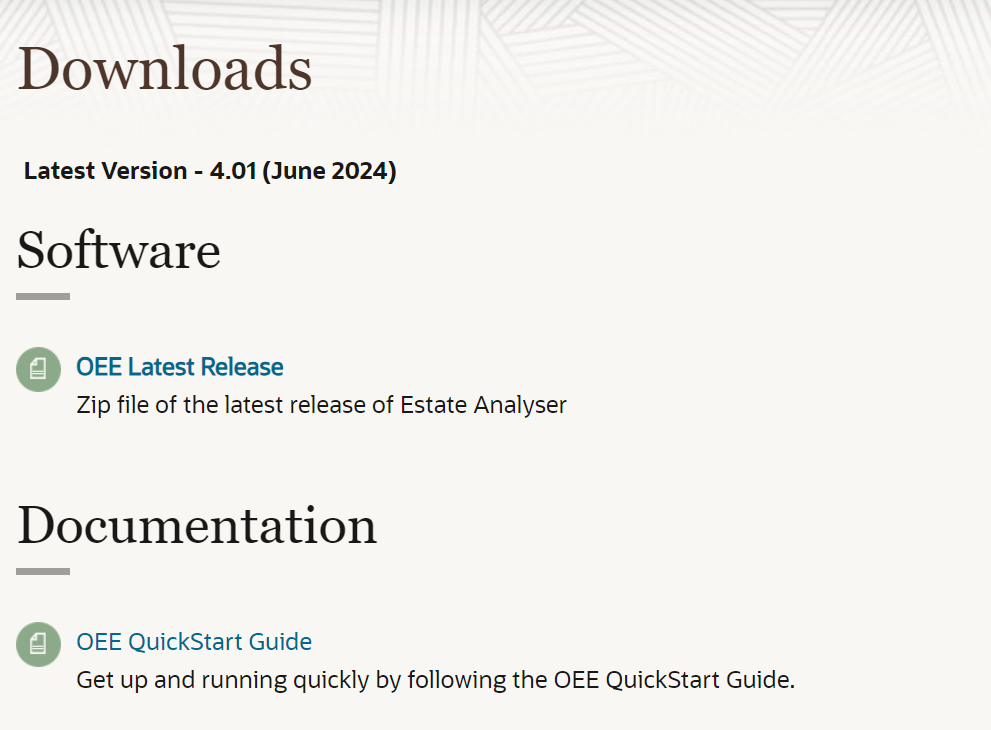
-
Configure o local em que você deseja ter a pasta
oee_install_on_cloud. -
Edite o arquivo
connect_to_db.sql.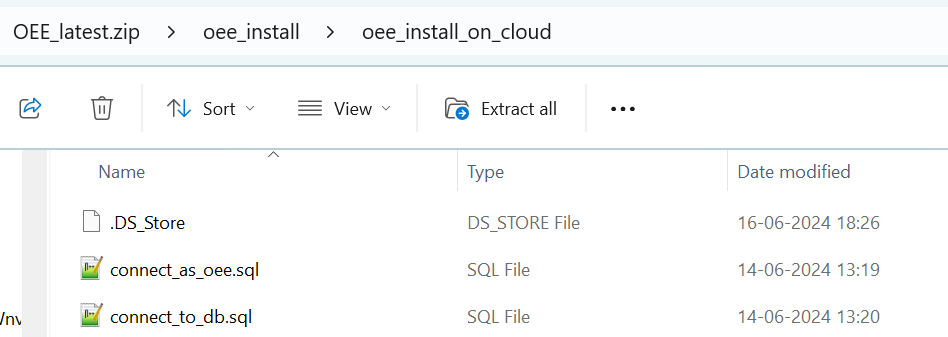
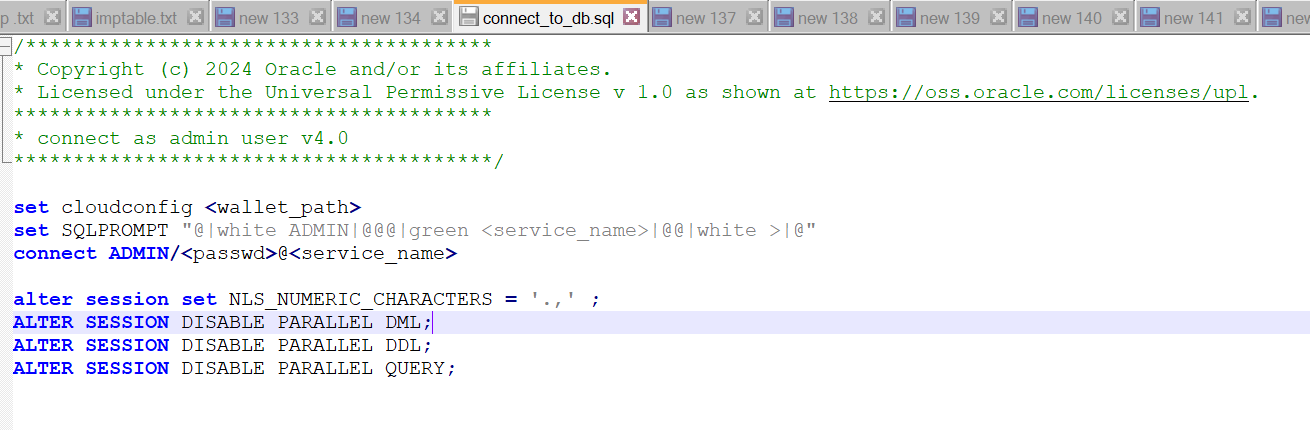
-
Edite o arquivo
connect_to_oee.sql.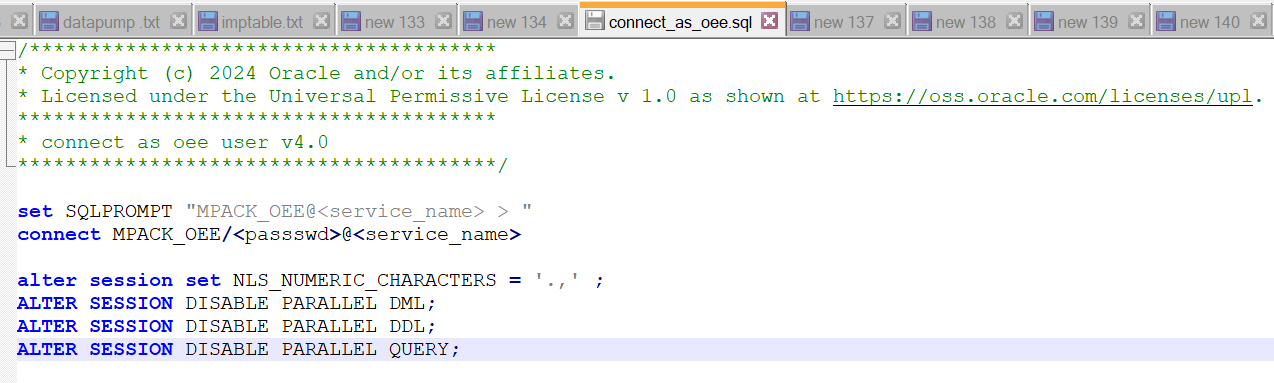
-
Edite o arquivo
set_config.sql.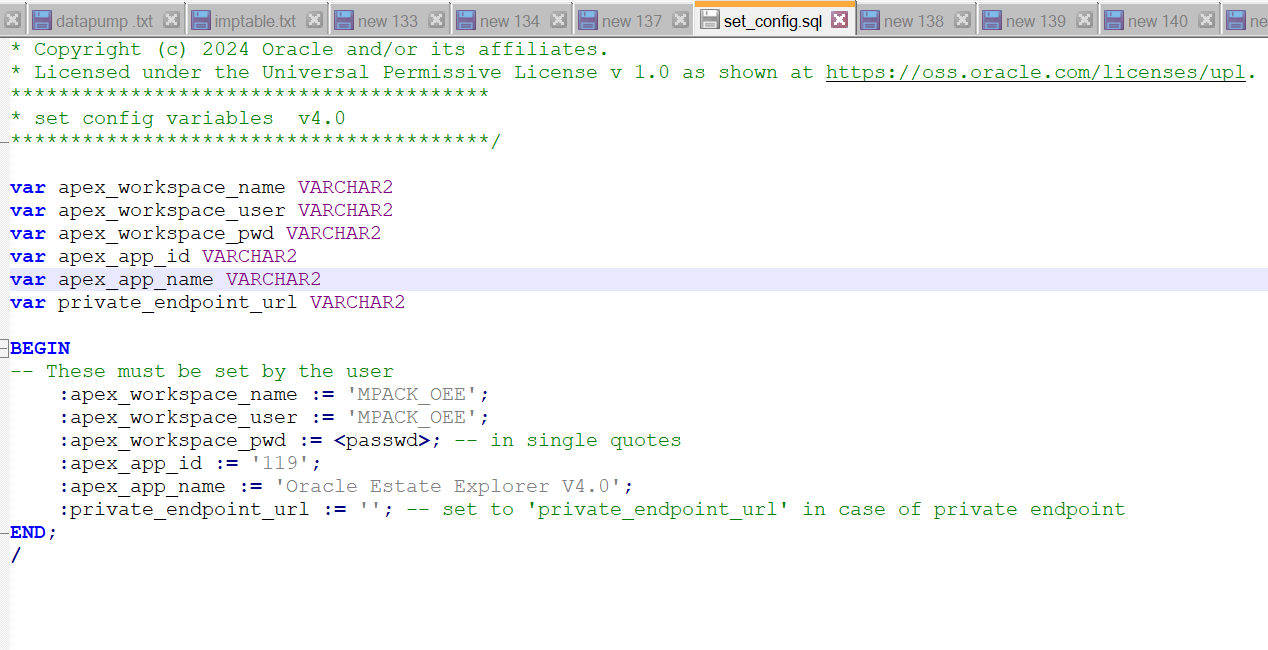
Tarefa 3: Abrir um Terminal Localmente
-
Defina
SQLPATHcomo a pasta do projetooee_install_on_cloud, comoSET SQLPATH =Path/oee_install_on_cloud.
-
Execute o comando
sql /nolog. -
Quando o SQL for solicitado, para desinstalar tudo, execute
@oee_clean.sql.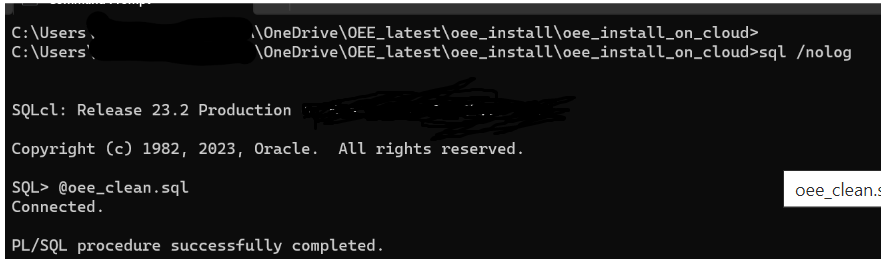
-
Execute o comando
@oee_install.sql.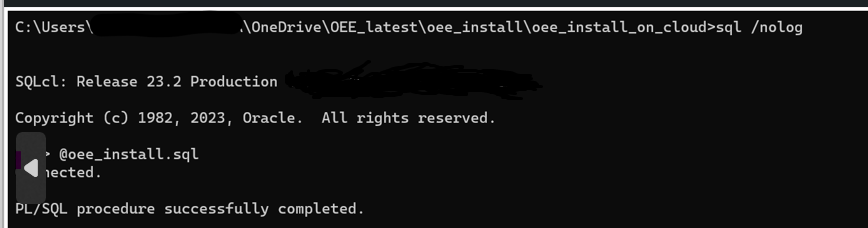
Tarefa 4: Iniciar o Oracle APEX
-
Vá para APEX Application Development, Instâncias do APEX, Detalhes da Instância do APEX e clique em Iniciar APEX.
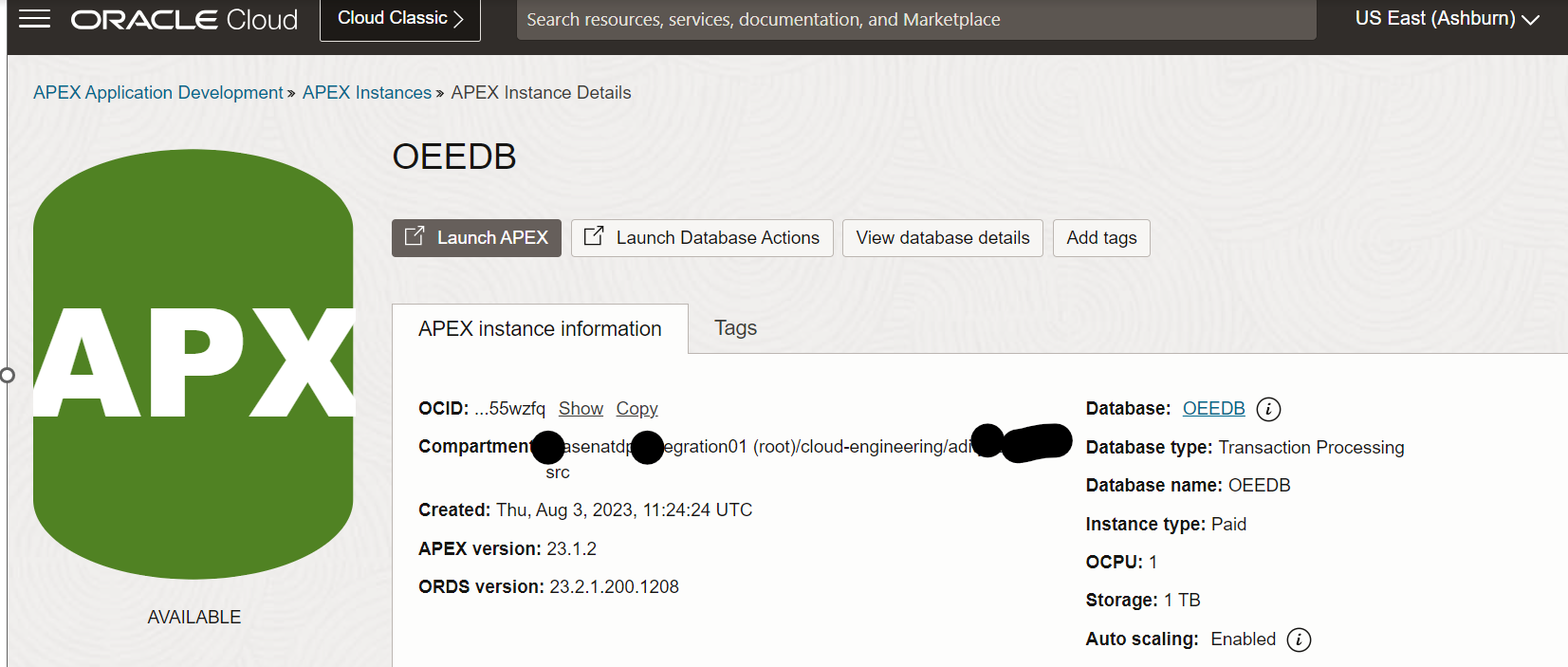
-
Informe o Espaço de Trabalho, o
MPACK_OEEUsuário e a Senha.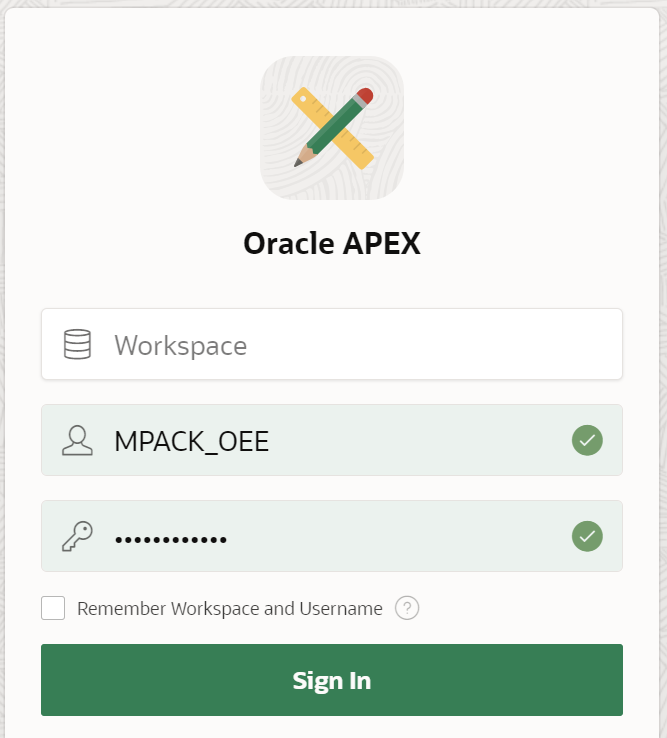
-
Clique em App Builder.
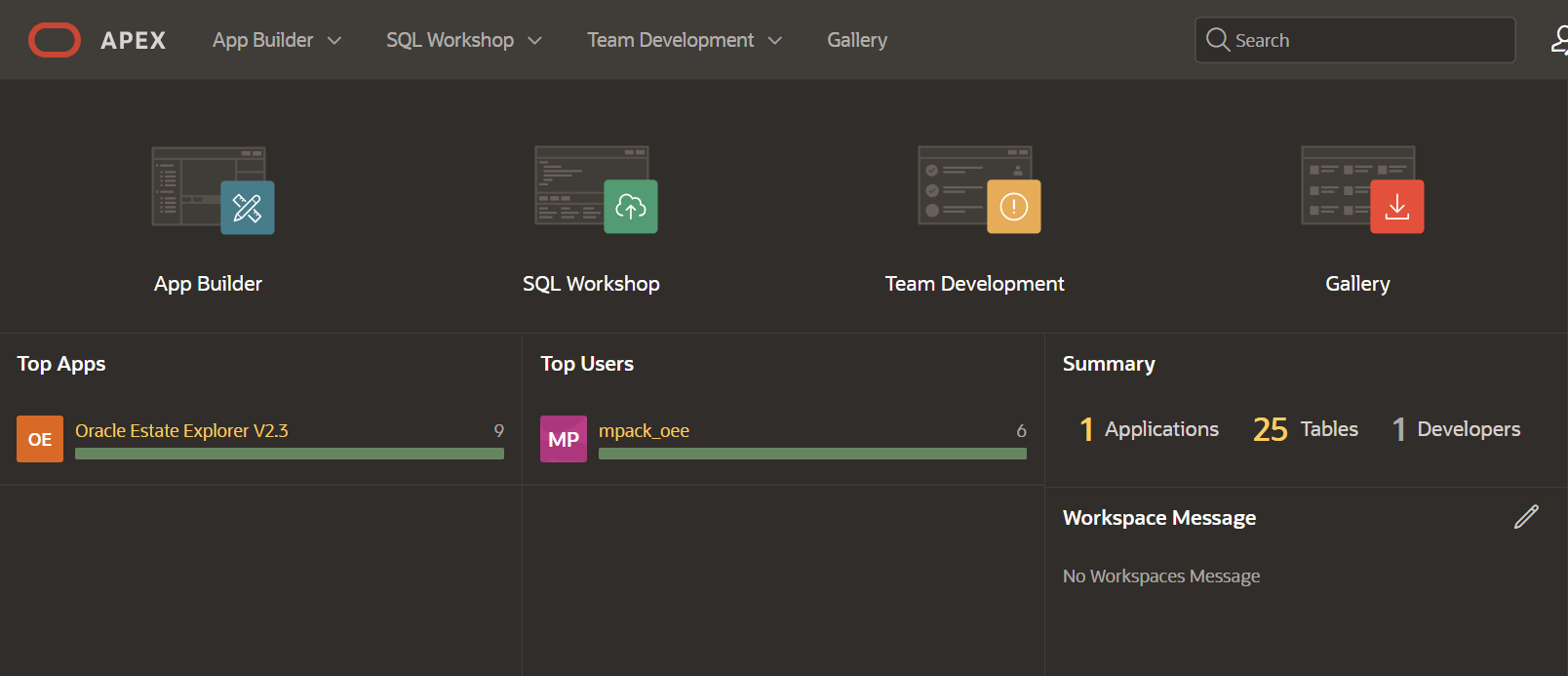
-
Clique em Oracle Estate Explorer V2.x.
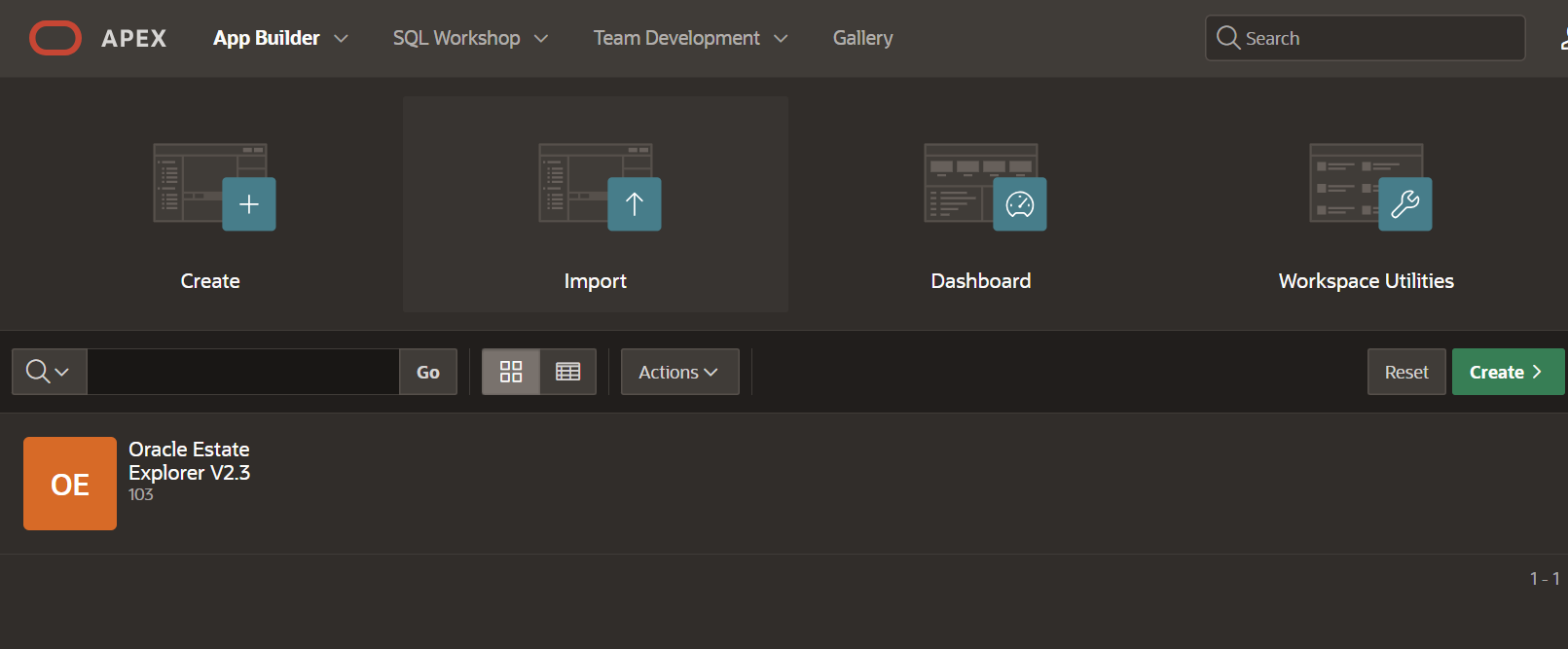
-
Clique em Executar Aplicativo.
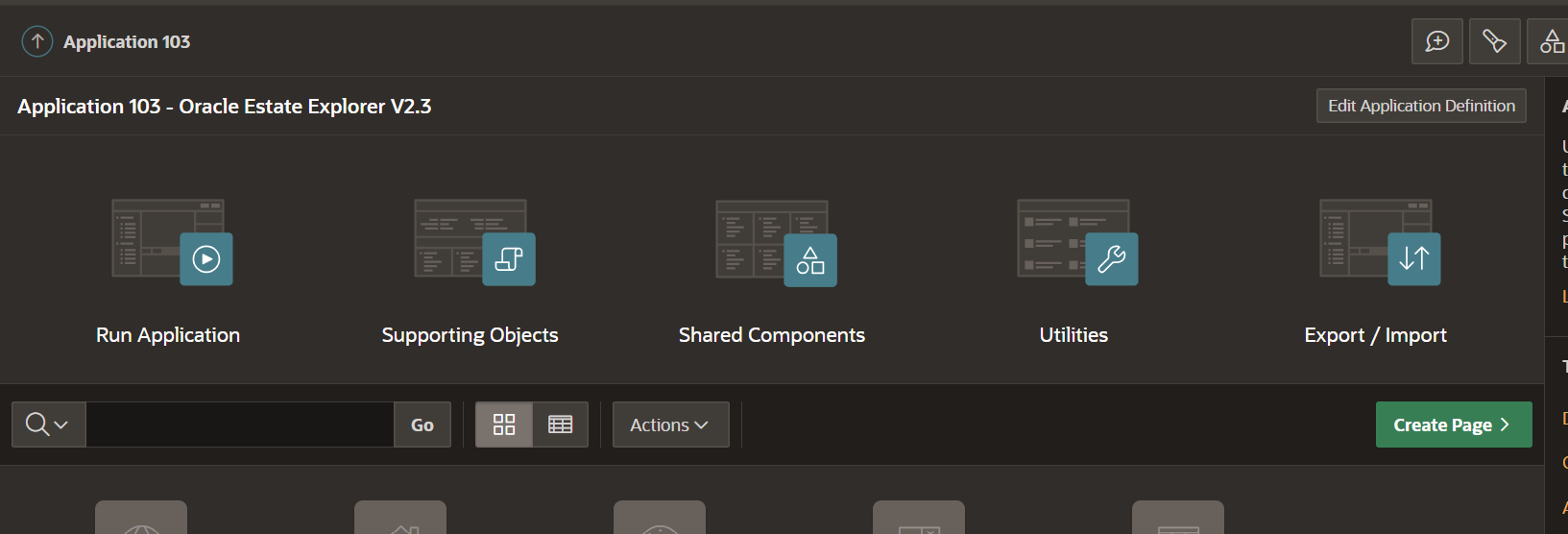
-
Faça log-in no Oracle Estate Explorer com o usuário e a senha
MPACK_OEE.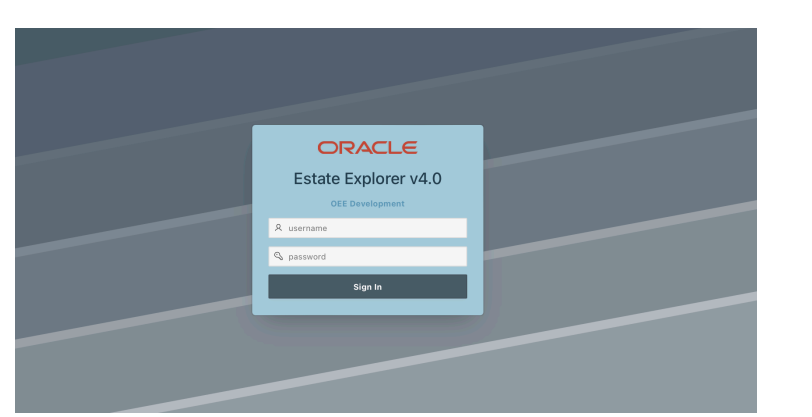
Depois de fazer log-in, a tela Inicial fornece uma visão geral dos catálogos de banco de dados disponíveis. Um catálogo de banco de dados inclui propriedades de alto nível de todos os Bancos de Dados Oracle de destino (que são gerenciados pelo Oracle Enterprise Manager ou outra ferramenta).
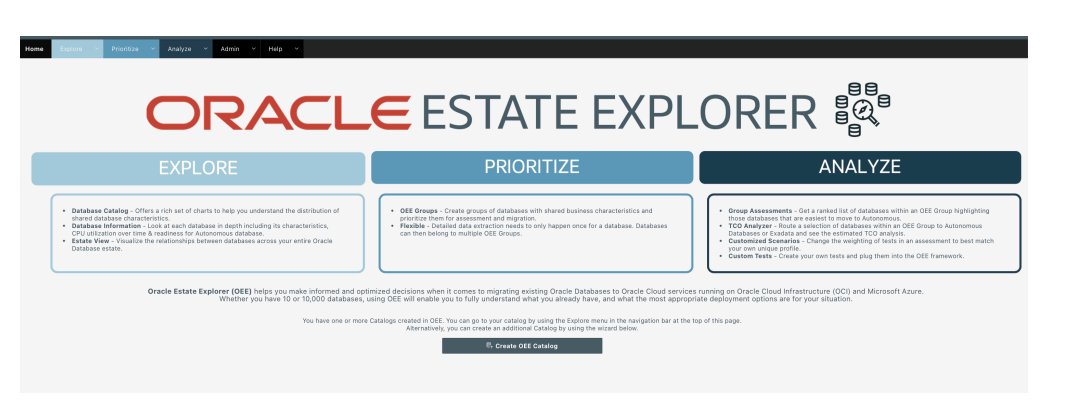
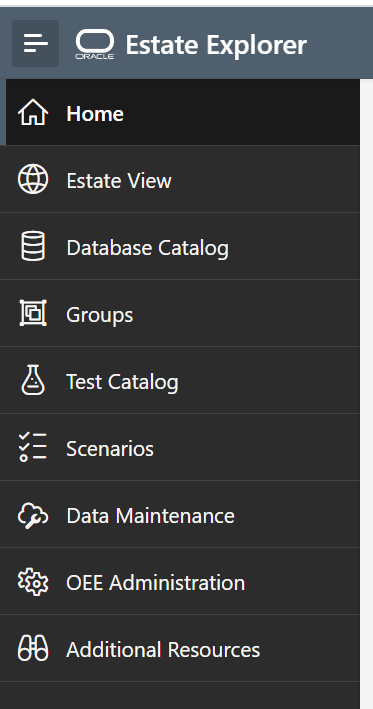
Links Relacionados
Agradecimentos
- Autor - Aditya Kumar Srivastawa (Arquiteto de Nuvem Principal)
Mais Recursos de Aprendizagem
Explore outros laboratórios em docs.oracle.com/learn ou acesse mais conteúdo de aprendizado gratuito no canal Oracle Learning YouTube. Além disso, visite education.oracle.com/learning-explorer para se tornar um Oracle Learning Explorer.
Para obter a documentação do produto, visite o Oracle Help Center.
Install Oracle Estate Explorer tool in Windows Environment for Oracle Cloud Infrastructure
F85578-02
June 2024